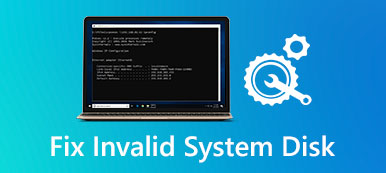Wenn auf Ihrem Mac nicht genügend Speicherplatz vorhanden ist, müssen Sie die Festplatte überprüfen und einige nutzlose Dateien löschen, um mehr verfügbaren Speicherplatz zu erhalten. Wissen Sie So analysieren Sie den Speicherplatz auf einem Mac?

Sie können eine Speicherplatzanalyse für Mac um Ihre Mac-Festplattennutzung herauszufinden und Speicherplatz freizugeben. Dieser Beitrag stellt Ihnen die 3 besten Analysatoren für die Mac-Festplattennutzung vor, um verschiedene Dateien auf Ihrem Mac besser zu verwalten und alle Daten zu organisieren.
- Teil 1. Kostenloser Mac Disk Space Analyzer
- Teil 2. Bester Disk Space Analyzer für Mac
- Teil 3. Kostenpflichtiger Mac-Festplattenspeicher-Visualizer
- Teil 4. Häufig gestellte Fragen zum Mac Disk Space Analyzer
Teil 1. Integrierter kostenloser Mac-Festplattenspeicher-Analysator – Disk Drill
Auf Apeaksoft versprechen wir, verifizierte Inhalte für Sie anzubieten. Hier ist unser Bestreben, dies zu tun:
- Bei allen ausgewählten Produkten in unseren Bewertungen stehen für uns deren Beliebtheit und Ihre Bedürfnisse im Mittelpunkt.
- Unser Apeaksoft Content Team hat alle unten genannten Produkte getestet.
- Im Testprozess konzentriert sich unser Team auf die herausragenden Funktionen, Vor- und Nachteile, Gerätekompatibilität, Preis, Nutzung und andere auffällige Merkmale.
- Was die Ressourcen dieser Bewertungen betrifft, haben wir vertrauenswürdige Bewertungsplattformen und Websites genutzt.
- Wir sammeln Vorschläge unserer Benutzer und analysieren ihr Feedback zur Apeaksoft-Software sowie zu Programmen anderer Marken.

Disk Drill ist ein kostenloser und vorinstallierter Speicherplatzanalysator für Mac. Es kann die Nutzung Ihrer Mac-Festplatte visualisieren, die Festplattennutzung anzeigen und feststellen, welche Elemente Sie entfernen oder übertragen sollten. Außerdem kann dieses kostenlose Tool zur Analyse des Mac-Speicherplatzes Volumes auf Ihren physischen Speichergeräten formatieren und verwalten, mehrere Festplatten zu einem RAID-Set als einzelne Festplatte kombinieren, Fehler auf Mac-Festplatten und -Volumes reparieren und vieles mehr.

Wenn Sie Disk Drill verwenden möchten, um Ihre Mac-Festplattennutzung zu analysieren, können Sie zu gehen Finder, wählen Go und geben Sie dann die ein Werkzeuge. Suchen Sie und doppelklicken Sie Festplatten-Dienstprogramm um es zu öffnen. Sie können auch ein Finder-Fenster öffnen, auf „Anwendungen“ klicken und dann auf den Ordner „Dienstprogramme“ zugreifen.
Sie können Ihren Mac-Speicherplatz nicht direkt in Disk Drill verwalten. Um den Speicherplatz eines Mac anzuzeigen und zu optimieren, sollten Sie die auswählen Über diesen Mac Option von der Apple Menü.

Jetzt können Sie auf klicken Verwalten Schaltfläche, um das Mac-Speicherverwaltungsfenster aufzurufen. Hier erhalten Sie detaillierte Informationen zu den konkreten Datennutzungen. Sie können 4 Hauptlösungen unter verwenden Empfehlungen um die Nutzung Ihrer Mac-Festplatte zu verwalten.

Teil 2. Bester Festplattenspeicher-Analysator für Mac – Apeaksoft Mac Cleaner
Wenn Sie die aktuelle Festplattennutzung Ihres Macs überprüfen und den Speicherplatz direkt freigeben möchten, können Sie sich auf die berühmte Mac Disk Space Analyzer-Software verlassen. Mac-Reiniger.

4,000,000+ Downloads
Analysieren Sie den Speicherplatz auf dem Mac und sehen Sie sich den aktuellen CPU- und Speicherstatus des Mac an.
Bieten Sie viele nützliche Tools an, darunter Dateimanager, Optimierer, Deinstallationsprogramm und mehr.
Verwalten und löschen Sie große und alte Dateien, Junk-Dateien, Apps und andere, um Speicherplatz freizugeben.
Entfernen Sie Viren, Adware, Malware und optimieren Sie die Mac-Leistung in Echtzeit.
Schritt 1 Laden Sie diesen Speicherplatzanalysator kostenlos herunter, installieren Sie ihn und führen Sie ihn auf Ihrem iMac oder MacBook aus, auf dem ein beliebiges macOS ausgeführt wird. Um die Nutzung Ihrer Mac-Festplatte zu überprüfen, können Sie auf klicken Status.

Schritt 2Um Ihren Mac-Speicherplatz freizugeben, können Sie die auswählen Reiniger Merkmal. Es bietet Ihnen 8 Mac-Datenreinigungsoptionen. Sie können sie verwenden, um Systemmüll, große und alte Dateien, Duplikate und andere unerwünschte Daten von einem Mac zu entfernen.

Schritt 3Wenn Sie die Leistung Ihres Mac optimieren, nicht verwendete Anwendungen deinstallieren, Dateien verwalten oder Ihre Privatsphäre schützen möchten, können Sie zu gehen ToolKit.

Teil 3. Kostenpflichtiger Mac Disk Space Visualizer – DaisyDisk
DaisyDisk ist ein beliebtes Mac-Festplattenspeicher-Visualisierungstool, das eine bequeme Möglichkeit bietet, Ihren Mac-Festplattenspeicherplatz zu analysieren. Es erstellt eine leicht verständliche kreisförmige grafische Anzeige der Mac-Festplattennutzung und gibt einen großartigen Überblick über alle angeschlossenen Festplatten. Sie können deutlich über belegten und ungenutzten Speicherplatz sehen.

Sie müssen 9.99 $ für DaisyDisk im Mac App Store bezahlen. Es bietet auch eine kostenlose Testversion zum Anzeigen und Bereinigen des Mac-Festplattenspeichers. Sie können leicht Finden Sie die ungewöhnlich großen Dateien, überprüfen Sie ihren Inhalt und löschen Sie sie dann.
Teil 4. Häufig gestellte Fragen zum Mac Disk Space Analyzer
Frage 1. Was ist der Zweck des Mac Disk Space Analyzer?
Ein Mac-Festplattenanalysator ist eine Art von Software, die Mac-Laufwerke auf Speicherplatz und Nutzung überprüft, Dateien/Ordner durchsucht und verschiedene Daten verwaltet und löscht. Es kann auf alle Arten von Dateien und Ordnern auf Ihrem Mac zugreifen und erstellt dann ein grafisches Diagramm, um die spezifische Festplattennutzung anzuzeigen. Mit einem Mac-Festplattenanalysator können Sie alte, große und unnötige Dateien einfach finden. Damit können Sie unerwünschte Daten löschen und Mac-Speicherplatz freigeben.
Frage 2. Wie speichert man Daten in iCloud auf einem Mac?
Klicken Sie in der oberen Menüleiste auf „Apple“ und wählen Sie dann die Option „Über diesen Mac“. Klicken Sie auf die Registerkarte „Speicher“ und dann auf die Schaltfläche „Verwalten“. Jetzt können Sie auf die Funktion „In iCloud speichern“ zugreifen. Sie können damit Ihre Mac-Dateien in iCloud speichern.
Frage 3. Wie deinstalliere ich ungenutzte Apps auf meinem Mac?
Sie können im Dock auf „Finder“ und dann in der linken Finder-Seitenleiste auf „Anwendungen“ klicken, um auf alle auf Ihrem Mac installierten Apps zuzugreifen. Wenn Sie eine App finden, die Sie nicht mehr verwenden, können Sie sie einfach nachholen Löschen Sie die App indem Sie die App in den Papierkorb ziehen.
Fazit
Hier in diesem Beitrag kannst du 3 tolle bekommen Speicherplatzanalyse für Mac Tools, um die Nutzung Ihrer Mac-Festplatte zu überprüfen und Speicherplatz freizugeben. Sie können Ihre bevorzugte verwenden, um verschiedene Daten und Anwendungen auf Ihrem Mac besser zu verwalten.